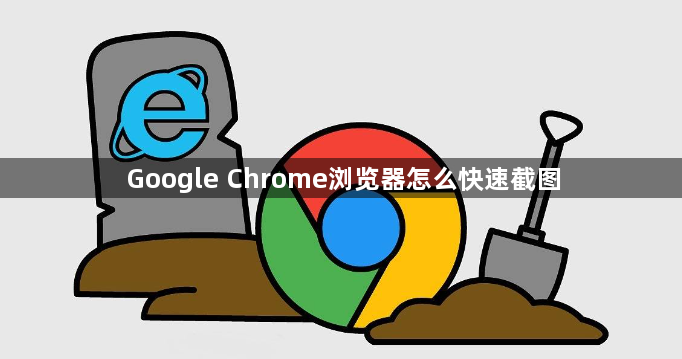
1. 使用快捷键:按下“Ctrl+Shift+I”(Windows/Linux)或“Cmd+Option+I”(Mac)打开开发者工具,然后按“Ctrl+Shift+P”(Windows/Linux)或“Cmd+Shift+P”(Mac)打开命令面板,输入“Capture”或“Screenshot”,选择相应的截图选项,如“Capture area screenshot”(区域截图)、“Capture full size screenshot”(整个页面截图)等。
2. 通过菜单操作:点击右上角的三个点图标,选择“更多工具”,再点击“开发者工具”。在开发者工具窗口中,找到右上角的设备模式工具栏(一个像手机和平板的小图标),点击它切换到设备模式工具栏,然后点击其中的相机图标进行截图,可以选择截取整个页面、特定区域或当前视口。
3. 使用实验性功能:在Chrome地址栏输入“chrome://flags/”,搜索“Desktop Screenshots”、“Desktop Sharing Hub in Omnibox”、“Desktop Sharing Hub in App Menu”三项功能,将其全部改为“Enabled”,然后重启浏览器。之后在地址栏输入“chrome://screenshots/”,即可进入截图界面,可进行全屏截图或选择区域截图等操作。







